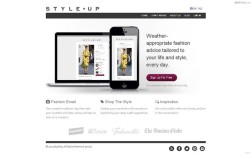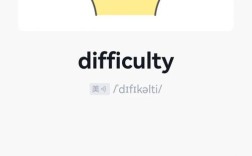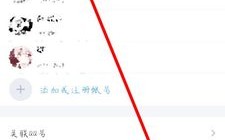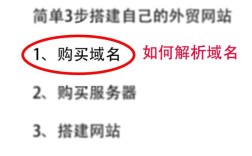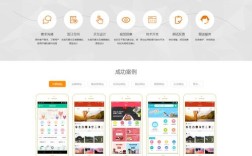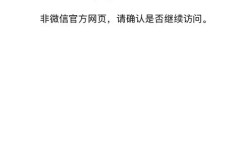是使用Photoshop(PS)制作“哈哈哈”动图表情的详细步骤指南,涵盖从素材准备到最终导出的全流程操作技巧:

前期规划与素材选择
- 确定设计风格
根据目标受众和使用场景(如微信聊天、社交媒体等),决定采用卡通人物、动物形象或纯文字形式,若以人物为主体,需确保其动作夸张且具有表现力;若侧重文字,则要考虑字体变形和动态效果的结合。
- 收集基础元素
推荐使用纯色背景的图片作为素材,便于后期抠图处理,可通过手绘扫描件、矢量插画导入或现有图片裁剪获得关键帧画面,对于多图层动画,建议每个动作独立存在于不同图层中,并命名清晰以便管理。
- 尺寸标准化
新建画布时设置为240×240像素,分辨率72dpi(适用于网络传播),此规格符合主流平台对表情包的要求,同时避免文件过大影响加载速度。
PS操作核心步骤解析
图像预处理与分层管理
| 步骤序号 | 注意事项 | |
|---|---|---|
| A | 打开素材后按Ctrl+J复制背景层,利用魔棒工具选取纯色区域并删除多余部分 |
确保主体完整保留,边缘无锯齿;复杂轮廓可转为智能对象进行精细调整 |
| B | 将处理后的图像转换为智能对象,便于后续非破坏性编辑 | 通过“编辑→操控变形”添加关节控制点,实现肢体/面部的自然扭曲变形 |
| C | 为不同动作创建独立图层,例如嘴巴张开幅度、手臂摆动角度等 | 每层对应一个特定姿态,命名规则建议采用“动作描述+序号”(如“笑_1”、“挥手_2”) |
时间轴面板配置
- 激活帧动画模式:进入【窗口】菜单 → 勾选“时间轴”,在下拉选项中选择“创建帧动画”,此时界面底部会出现帧控制栏。
- 关键帧设置:点击面板右下角的新建按钮添加新帧,每帧仅显示当前需要的图层内容,第一帧展示初始状态,第二帧切换至大笑表情,依此类推,可通过拖动帧之间的分界线调整播放顺序。
- 时间间隔调节:选中所有帧后统一修改延迟时间为0.5秒左右,使过渡流畅而不显突兀,若需强调某个动作,可单独延长该帧的停留时长。
动态效果优化技巧
- 逐帧微调法:在每一帧中轻微移动元素位置或旋转角度,形成连贯的运动轨迹,让角色的头发随头部转动产生飘动感。
- 文字同步变化:添加“哈哈哈”文字时,分别在不同帧改变字体大小、颜色饱和度甚至位置偏移,模拟笑声逐渐增强的效果,可通过【调整】→“色相/饱和度”功能实现色彩渐变。
- 循环播放测试:随时点击播放按钮预览效果,发现问题立即返回对应帧修改,重点检查首尾衔接是否自然,避免跳跃感。
高级功能应用示例
案例:“哈哈哈”三连笑制作流程
- 基础绘制阶段
使用钢笔工具勾勒三个不同程度的笑脸轮廓(微笑→大笑→狂笑),每个表情置于独立图层,注意保持五官比例协调,尤其是眼睛眯起的程度要逐级递增。 - 动态叠加处理
在第二帧加入飞溅的汗珠粒子效果:新建空白图层绘制白色小圆点,应用高斯模糊滤镜后降低不透明度;第三帧进一步扩散这些粒子并缩小尺寸,营造速度感。 - 音效暗示强化
虽然GIF本身不支持音频,但可通过视觉线索引导联想,比如在最后一帧添加震动模糊特效(滤镜库中的径向模糊),暗示声音的冲击波扩散。
输出与兼容性保障
- 导出设置要点
前往【文件】→“存储为Web所用格式”,选择GIF格式并勾选以下参数:- ✅ 透明背景(去除默认白色底板)
- ✅ 交错模式启用(加快网页加载时的渐进显示)
- ✅ 颜色表优化(限制调色板数量以减小文件体积)
- 跨平台适配建议
- 移动端适配:添加2像素宽的白色描边提升识别度;重要元素避开屏幕安全区外缘。
- PC端优化:适当增加帧率至每秒15帧以上,确保高速网络下的流畅播放。
相关问答FAQs
Q1: 为什么我制作的GIF在微信里无法正常循环播放?
A: 检查两点:①时间轴面板中的循环选项是否设为“永远”;②导出时确认选择了“存储为Web所用格式”而非普通JPEG/PNG格式,部分第三方软件转换可能导致元数据丢失,建议直接用PS原生功能导出。

Q2: 如何让文字在动图中逐字出现而不是整体跳动?
A: 将每个字放在单独图层,按顺序逐帧显示下一个字符,具体操作是:第一帧隐藏所有文字层;第二帧只显示第一个字……依此类推直至全部展现,配合适当的时间延迟可达到打字机效果。